В современном мире, когда большинство людей не представляют свою жизнь без смартфонов, навигационные приложения стали неотъемлемой частью нашего повседневного жизненного стиля. Мы используем их для путешествий, поиска пунктов назначения, управления транспортом и многого другого. Часто новичкам сложно разобраться в этом многофункциональном софте, но установка навигационного приложения на ваш телефон может быть проще, чем кажется. В этой статье мы расскажем вам подробно о том, как установить навигатор на телефон для новичков.
Шаг 1: Выберите подходящее приложение
Первым шагом в установке навигатора на ваш телефон является выбор подходящего приложения. На рынке существует множество различных навигационных приложений, таких как Google Maps, Yandex.Navi, Maps.me и другие. Важно выбрать приложение, которое соответствует вашим потребностям и предпочтениям. Учитывайте факторы, такие как доступность карт офлайн, актуальность данных, наличие дополнительных функций и интуитивно понятный интерфейс.
Шаг 2: Подготовьте ваш телефон
После выбора приложения вам следует проверить, соответствует ли ваш телефон его системным требованиям. Узнайте, какую операционную систему требует выбранное вами приложение и убедитесь, что ваш телефон соответствует этим требованиям. Также убедитесь, что на вашем телефоне достаточно свободного места для установки приложения и обновлений карт. Удалите неиспользуемые приложения или файлы, чтобы освободить место.
Шаг 3: Скачайте и установите приложение
Теперь, когда вы выбрали подходящее приложение и подготовили свой телефон, пришло время скачать и установить навигатор. Откройте App Store (для iPhone) или Google Play (для Android), найдите выбранное вами приложение в каталоге, нажмите "Скачать" или "Установить". Подождите, пока процесс загрузки и установки завершится. В зависимости от скорости вашего интернет-соединения, это может занять некоторое время.
Примечание: Если у вас есть ограниченный доступ к Wi-Fi или мобильным данным, убедитесь, что у вас достаточно оставшегося трафика для скачивания и установки навигатора.
Шаг 4: Зарегистрируйтесь и настройте приложение
После успешной установки приложения откройте его и следуйте инструкциям по регистрации и настройке. Обычно вам потребуется создать учетную запись и войти в систему. После этого вы можете настроить свои предпочтения в настройках приложения, такие как язык, единицы измерения, предпочтительные способы передвижения и другие функции. Не забудьте также разрешить приложению доступ к вашему местоположению, чтобы оно корректно отображало ваше положение на карте.
Вот и все! Теперь ваш навигатор готов к использованию. Вы можете искать места назначения, планировать маршруты, получать информацию о пробках и других дорожных событиях, а также использовать другие полезные функции, которые предлагает выбранное вами приложение. Не забывайте обновлять приложение и карты время от времени, чтобы иметь доступ к новым функциям и актуальным данным.
Теперь, когда вы знаете, как установить навигатор на телефон для новичков, вы можете наслаждаться преимуществами этого удобного и полезного инструмента в своей повседневной жизни.
План информационной статьи: как установить навигатор на телефон
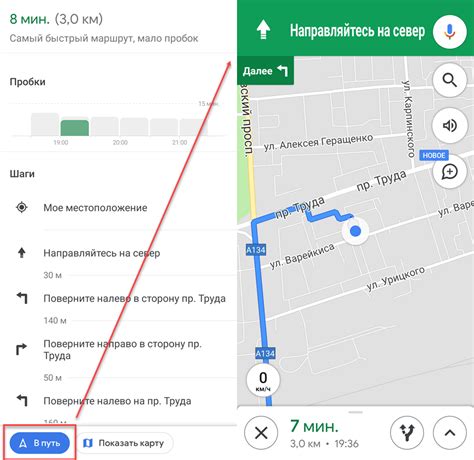
1. Зачем устанавливать навигатор на телефон?
- Обзор плюсов использования навигатора на мобильном устройстве
- Примеры ситуаций, когда приложение для навигации может быть полезным
2. Как выбрать подходящий навигатор для своего телефона?
- Основные критерии выбора
- Популярные приложения для навигации на разных платформах
3. Как скачать и установить навигатор на телефон?
- Изучение требований к устройству
- Выбор и скачивание приложения из официального маркета
- Установка приложения на телефон
4. Как настроить навигатор?
- Запуск приложения после установки
- Основные настройки навигатора
- Добавление адреса назначения
5. Как использовать навигатор на телефоне?
- Описание основных функций и возможностей приложения для навигации
- Инструкция по вводу адреса и получению маршрута
- Подсказки по использованию карты и функций навигации в реальном времени
6. Как обновить или удалить навигатор с телефона?
- Проверка доступных обновлений приложения
- Инструкция по обновлению навигатора
- Инструкция по удалению приложения с телефона
Выбор навигатора для телефона

Выбор навигационного приложения для телефона имеет важное значение при путешествиях или перемещениях по незнакомым местам. Существует множество навигационных программ, и выбор одной из них зависит от ваших предпочтений и потребностей.
1. Google Maps: Это одно из самых популярных навигационных приложений, которое предлагает подробные карты, точные инструкции по маршруту и актуальную информацию о пробках. Оно также предоставляет оценки расхода топлива и времени в пути.
2. Yandex.Навигатор: Это российское навигационное приложение, которое также предоставляет подробные карты, рассчитывает оптимальные маршруты и предупреждает о пробках. Одним из преимуществ является возможность предварительной загрузки карт для использования в оффлайн режиме.
3. Sygic: Это навигационное приложение с внушительным набором функций, включая подробные карты, голосовые инструкции с учетом полос движения и оповещения о радарах.
4. Here WeGo: Это навигационное приложение, предлагающее подробные карты и голосовые инструкции. Оно также позволяет загрузить карты, чтобы использовать их в оффлайн режиме.
5. Maps.me: Это приложение с отличной картой и возможностью использовать ее в оффлайн режиме. Оно также предлагает подробные инструкции по маршруту.
Не стоит забывать, что выбор навигационного приложения может зависеть от операционной системы вашего телефона, поэтому перед установкой убедитесь, что выбранное вами приложение совместимо с вашим устройством.
Проверка совместимости телефона с навигатором
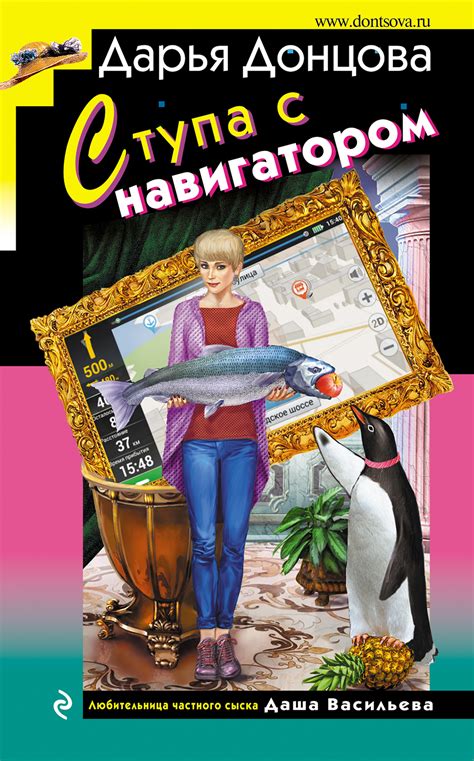
Перед установкой навигатора на телефон необходимо убедиться, что ваше устройство поддерживает данное приложение.
Во-первых, убедитесь, что ваш телефон имеет операционную систему, совместимую с навигатором. Большинство навигационных приложений доступны как для операционных систем iOS (Apple) и Android (Google), так и для Windows Phone (Microsoft).
Во-вторых, убедитесь в наличии достаточного объема свободной памяти на устройстве. Навигационные приложения могут занимать значительное количество места. Рекомендуется иметь не менее 1 ГБ свободного места на устройстве, чтобы установить и запустить навигатор без проблем.
В-третьих, проверьте, поддерживает ли ваш телефон GPS-навигацию. Большинство современных смартфонов имеют встроенный GPS-модуль, который необходим для определения местоположения пользователя. Однако, старые или бюджетные модели телефонов могут не иметь эту функцию. Поэтому перед установкой навигатора убедитесь, что ваш телефон может использовать GPS.
И наконец, проверьте версию операционной системы на вашем телефоне. В зависимости от версии ОС, могут быть некоторые ограничения по совместимости навигационных приложений. Обычно на сайтах разработчиков указаны минимальные требования к версии ОС для работы с приложением.
Проверив совместимость вашего телефона с навигатором, вы можете приступить к установке и использованию приложения для навигации на своем мобильном устройстве.
Загрузка и установка навигатора на телефон
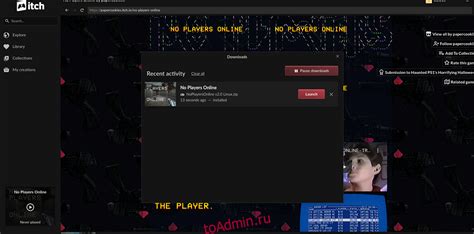
Если вы хотите использовать навигатор на своем телефоне, первым шагом будет загрузка и установка специального приложения.
Шаг 1: Перейдите в официальный магазин приложений вашего устройства (например, App Store для iPhone или Google Play для Android) и нажмите на значок поиска.
Шаг 2: Введите в поиске название навигационного приложения, которое вы хотите установить на свой телефон.
Шаг 3: Из списка результатов найдите нужное приложение и нажмите на кнопку "Установить". Если у вас Android-устройство, перед установкой приложения вам может потребоваться разрешить доступ к некоторым функциям вашего телефона.
Шаг 4: После завершения установки приложение появится на вашем экране.
Шаг 5: Откройте приложение и пройдите простую регистрацию, если это необходимо.
Шаг 6: Перейдите в настройки приложения и установите желаемые параметры, например, выберите язык или настройте голосовые подсказки.
Теперь у вас установлен навигатор на ваш телефон и вы можете использовать его для поиска маршрутов и навигации по картам.
Регистрация в навигаторе

Для использования навигатора на вашем телефоне, вам необходимо зарегистрироваться в приложении.
1. Найдите значок приложения «Навигатор» на главном экране вашего телефона и нажмите на него.
2. Откройте меню приложения и выберите опцию «Регистрация».
3. Заполните все необходимые поля в форме регистрации, такие как ваше имя, электронная почта и пароль.
Пароль должен содержать не менее 8 символов и включать как минимум одну прописную и одну заглавную букву, а также цифру или специальный символ.
4. После заполнения формы нажмите на кнопку «Зарегистрироваться». Вам может прийти подтверждение на вашу электронную почту для завершения регистрации.
Примечание: Убедитесь, что вы вводите правильный адрес электронной почты, так как на него будут отправляться важные уведомления и информация о вашем аккаунте в навигаторе.
Поздравляю! Теперь вы зарегистрированы в навигаторе и можете начать пользоваться всеми его функциями.
Основные настройки навигатора
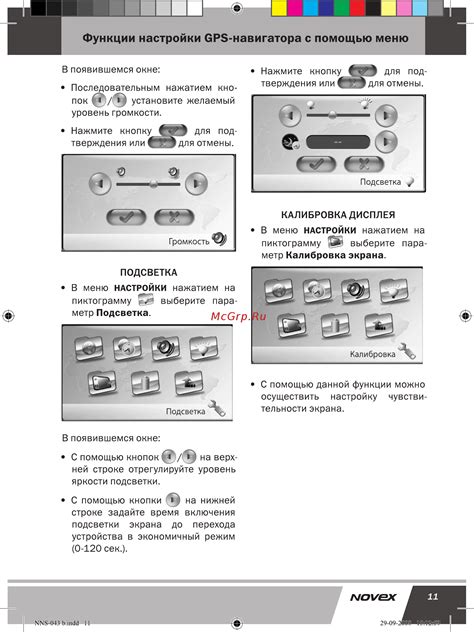
После установки навигатора на ваш телефон, вам может потребоваться настроить его перед использованием. Основные настройки навигатора позволяют определить предпочтения пользователя и обеспечить наиболее комфортное использование приложения.
Вот некоторые основные настройки, которые стоит проверить:
| Язык | Выберите предпочитаемый язык для отображения информации и голосовых подсказок в навигаторе. |
| Единицы измерения | Выберите предпочтительные единицы измерения для расстояний, например, километры или мили. |
| Профиль автомобиля | Установите параметры вашего автомобиля, чтобы навигатор мог учитывать их при расчете маршрута. |
| Предпочтительные маршруты | Выберите предпочтительные типы маршрутов, такие как самый быстрый или самый короткий, чтобы навигатор мог предлагать наиболее подходящие варианты. |
Это лишь некоторые из основных настроек, которые доступны в большинстве навигационных приложений. Однако, в зависимости от выбранного навигатора, некоторые настройки могут отличаться или быть недоступными.
Проверьте настройки навигатора в меню приложения или в разделе "Настройки" для того, чтобы убедиться, что они соответствуют вашим предпочтениям и требованиям.
Поиск и выбор маршрута
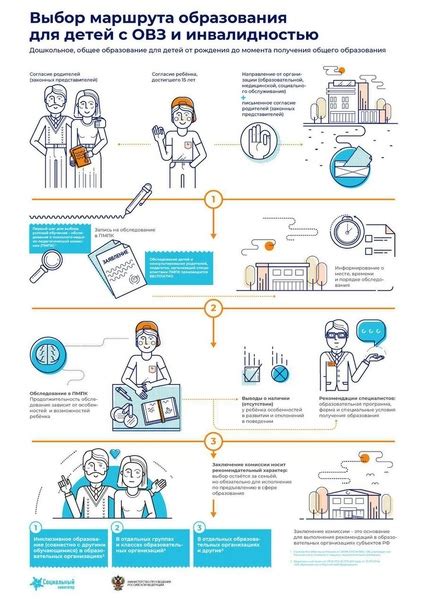
После установки навигационного приложения на ваш телефон вам потребуется настроить поиск и выбрать маршрут до вашей цели. Следуйте этим простым шагам:
1. Откройте приложение навигатора
Найдите иконку приложения на главном экране вашего телефона и нажмите на нее, чтобы открыть навигатор.
2. Введите вашу цель
На главной странице приложения вы увидите поле для ввода адреса или названия цели. Введите место, куда вы хотите направиться – это может быть конкретный адрес, название учреждения или просто город.
3. Выберите предлагаемые варианты
После ввода вашей цели, навигатор предложит несколько вариантов, которые наиболее соответствуют вашему запросу. Нажмите на вариант, который вам подходит, чтобы просмотреть дополнительные детали.
4. Оцените предложенный маршрут
Посмотрите на предложенный маршрут и оцените его на основе вашего предпочтения. Можете увидить прогноз времени в пути, присутствие пробок, выбор дороги и другую полезную информацию.
5. Запустите навигацию
Если вы удовлетворены выбранным маршрутом, нажмите кнопку "Старт" или "Начать", чтобы начать навигацию. Приложение будет предоставлять вам инструкции по ходу движения, обеспечивая обновленные данные о маршруте, а также информацию о поворотах, смене полосы и других необходимых действиях.
6. Дополнительные функции и возможности
Навигационные приложения обычно предлагают дополнительные функции, такие как альтернативные маршруты, сохранение пунктов назначения, настройки голосового помощника и другое. Исследуйте эти возможности и настройте приложение под свои потребности.
Помните, что использование навигационного приложения требует подключения к интернету. Убедитесь, что у вас будет доступ к Wi-Fi или мобильным данным, чтобы приложение могло взаимодействовать с картами и обновлять маршруты в реальном времени.
Детальная настройка маршрута
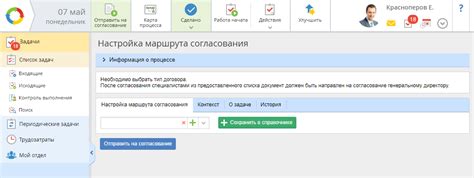
После успешной установки навигационного приложения на ваш телефон, вы готовы начать настройку маршрута для планирования своих путешествий. В данном разделе мы рассмотрим, какие параметры можно настроить и как это сделать.
1. Выбор типа транспорта: Навигационное приложение позволяет выбирать оптимальный тип транспорта для вашего маршрута. Вы можете выбрать автомобиль, общественный транспорт, пешеходный маршрут или велосипед. Выбор определенного типа транспорта позволит приложению подобрать наиболее удобный и быстрый маршрут для вас.
2. Установка точек остановок: Если вам необходимо сделать остановку в определенном месте по пути, вы можете задать точки остановок на карте прямо в навигационном приложении. Для этого просто тапните на место, где вы хотите сделать остановку, и приложение автоматически добавит эту точку в ваш маршрут.
3. Избегание определенных участков дороги: Если вы хотите избежать определенных участков дороги, например, платных дорог, вы можете настроить приложение таким образом, чтобы оно учитывало эти предпочтения при построении маршрута. Просто отметьте соответствующие опции в настройках приложения.
4. Установка предпочтительного времени: Если вам необходимо прийти в определенное место к определенному времени, вы можете указать это в настройках маршрута. Приложение будет учитывать это предпочтительное время и предложит вам наиболее оптимальный маршрут с учетом вашего временного ограничения.
5. Получение предупреждений о пробках и авариях: Навигационное приложение может предупредить вас о пробках, авариях и других преградах на вашем маршруте, чтобы вы могли выбрать альтернативные пути или изменить свои планы. Убедитесь, что у вас включены соответствующие оповещения в настройках приложения.
После настройки всех нужных параметров маршрута, навигационное приложение будет готово к использованию. Оно поможет вам быстро и без проблем добраться до места назначения, предоставляя подробные инструкции и оптимальный маршрут.
Использование навигатора во время поездки
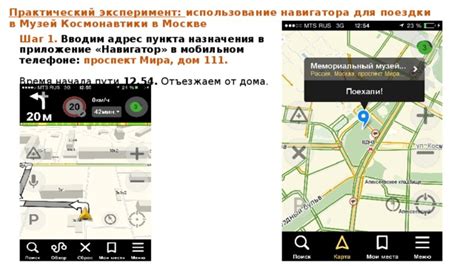
После успешной установки навигатора на ваш телефон, вы можете начать использовать его во время поездок. Вот несколько полезных советов:
- Запустите приложение навигатора на вашем телефоне.
- Включите GPS на вашем телефоне, чтобы навигатор мог определить ваше текущее местоположение.
- Введите ваш пункт назначения с помощью экранной клавиатуры или выберите его из списка доступных мест.
- Если у вас есть предпочтения по маршруту (например, предпочтение скоростных трасс или избегание платных дорог), настройте их в настройках навигатора.
- Выберите желаемый тип навигации, такой как автомобильная, пешеходная или общественный транспорт.
- После ввода всех необходимых настроек, нажмите кнопку "Найти маршрут" или эквивалентную кнопку в вашем навигаторе.
- Навигатор начнет расчитывать оптимальный маршрут от вашего текущего местоположения до указанного пункта назначения. Это может занять некоторое время, особенно если ваша поездка дальняя.
- После расчета маршрута, навигатор будет показывать вам подробные инструкции по навигации, такие как повороты, направления движения и расстояние до следующего поворота.
- Следуйте инструкциям навигатора во время вождения, чтобы достичь вашего пункта назначения без проблем.
- Если вы сбились с маршрута или обнаружили, что навигатор вас ведет неправильным путем, воспользуйтесь функцией пересчета маршрута, чтобы найти оптимальный путь.
Следуя этим советам, вы сможете использовать навигатор на вашем телефоне во время поездки, чтобы добраться до места назначения без стресса и сложностей. Удачной поездки!
Автоматическое обновление карт и данных
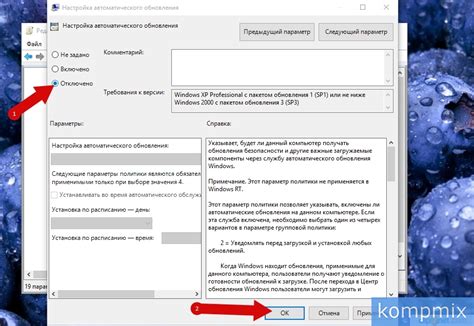
Большинство навигационных приложений на смартфонах предлагают функцию автоматического обновления, которую можно включить в настройках приложения. Это позволяет приложению регулярно проверять наличие новых версий карт и других данных и загружать их на устройство автоматически.
С помощью автоматического обновления вы всегда будете пользоваться самыми актуальными картами и данными, что обеспечит более точную навигацию и предотвратит возможные ошибки.
При использовании функции автоматического обновления важно учесть, что для загрузки новых карт и данных может потребоваться интернет-соединение. Поэтому перед поездкой или перед использованием навигации в месте с плохим покрытием сети рекомендуется проверить наличие обновлений и загрузить их заранее, чтобы избежать неудобств во время поездки.
Важно помнить:
- Проверяйте наличие и загружайте обновления регулярно, чтобы быть уверенными в актуальности карт и данных.
- Убедитесь, что у вас достаточно свободного места на устройстве для хранения обновлений. Если места не хватает, можно удалить лишние карты или данные, которые уже не нужны.
- Используйте надежное источник обновлений, чтобы избежать возможных проблем и ошибок в работе навигационного приложения.
Следуя этим рекомендациям, вы сможете наслаждаться комфортной и надежной навигацией на своем телефоне и всегда быть уверенными в актуальности карт и данных.
Решение проблем и часто задаваемые вопросы
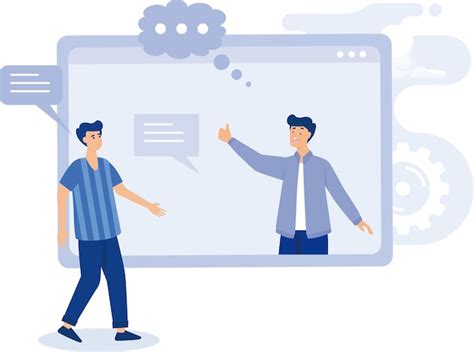
Установка навигатора на телефон может иногда вызвать трудности или возникнуть определенные проблемы. В этом разделе мы рассмотрим наиболее часто задаваемые вопросы и предоставим решения для них.
| Вопрос | Решение |
|---|---|
| Как выбрать подходящий навигатор для моего телефона? | Вы можете выбрать навигатор, совместимый с вашим операционной системой (Android, iOS, Windows) и скачать его из официального магазина приложений, такого как Google Play или App Store. |
| Почему навигатор не запускается на моем телефоне? | Если навигатор не запускается, убедитесь, что ваш телефон соответствует системным требованиям приложения. Также проверьте, что у вас установлена последняя версия операционной системы, и перезапустите устройство. |
| Как настроить навигатор после установки? | После установки навигатора, вам может потребоваться пройти регистрацию, указать данные о вашем автомобиле и настроить предпочтения по карте. В общем случае, при первом запуске приложение предложит вам пройти интуитивно понятный процесс настройки. |
| Ошибка "Нет доступа к GPS". Что делать? | Если возникает ошибка "Нет доступа к GPS", убедитесь, что у вас включен GPS на вашем телефоне и что вы предоставили приложению доступ к этой функции. Также убедитесь, что у вас есть стабильное подключение к сети. |
| Как обновить карты в навигаторе? | Для обновления карт в навигаторе обычно требуется подключение к интернету. Многие навигаторы имеют встроенную функцию обновления, которую можно использовать для загрузки и установки последних версий карт. Обратитесь к руководству пользователя вашего конкретного навигатора для получения подробной информации о процессе обновления карт. |